1つまたは複数のリンク・レポート・オブジェクトをデータ・セルに添付できます。
 リンク・レポート・オブジェクトをデータ・セルに添付するには:
リンク・レポート・オブジェクトをデータ・セルに添付するには:
「リンク・レポート・オブジェクト」から
 をクリックして、次のいずれかを選択します:
をクリックして、次のいずれかを選択します:「セル・ノート」を選択すると、データ・セルに注釈を添付できます
「ファイル」を選択すると、データ・セルに外部ファイルを添付できます
「URL」を選択すると、データ・セルにURLを添付できます
選択内容に対応するダイアログ・ボックスが表示されます。
「セル・ノート」: ノートのテキストを入力します。「閉じる」をクリックします。ノートの最初のいくつかの単語が「リンク・レポート・オブジェクト」リストの「説明」列に表示されます。
「ファイル」: 「参照」ボタンを使用して、データ・セルに添付するファイルに移動します。ファイルの簡単な説明を追加できます。「閉じる」をクリックします。
「URL」: 「URL」に、Webサイト、ネットワークまたはローカル・ディレクトリ、ネットワークまたはローカル・ディレクトリ内のドキュメントのURLを入力します。URLの簡単な説明を追加できます。「閉じる」をクリックします。
必要に応じて手順を繰り返して、他のリンク・レポート・オブジェクトを添付します。
作成したオブジェクトが、次に示すように「リンク・レポート・オブジェクト」リストに表示されます:
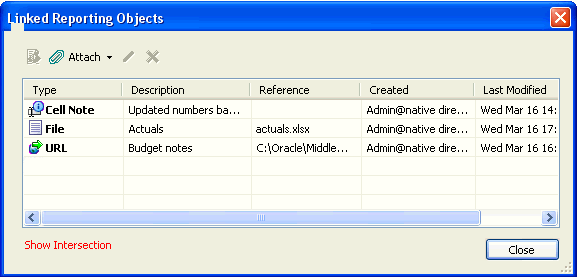
リンク・レポート・オブジェクトを編集または削除するには、「編集」ボタン または「削除」ボタン
または「削除」ボタン を使用します。オブジェクトを除去すると、データベースから除去されます。
を使用します。オブジェクトを除去すると、データベースから除去されます。
関連トピック: